萬盛學電腦網 >> 圖文處理 >> Photoshop教程 >> ps入門教程 >> 用PS給自己制作明信片
用PS給自己制作明信片
上課的時候老師教的,特別喜歡這個,還自己做了一些發給朋友。雖然不知道有沒有人弄過,但還是想分享一下。
具體步驟:先制作郵票 後做明信片
photoshop教程效果圖:

郵票部分:
1、新建文件,將寬和高分別改為3、4cm,300像素。然後選一張自己或朋友喜歡的圖,將其移動到新建的文件中:
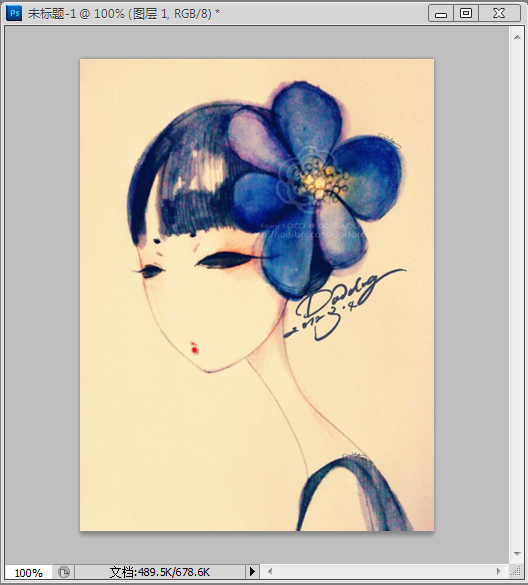
2、用橡皮擦工具(硬度調至最大,間隔調到適合)

3、通過路徑對該圖進行描邊。將圖進行全選,點擊路徑的第4個按鈕(將選區改為工作路徑),最後在點擊第2個按鈕(用畫筆描邊路徑)


描邊後的效果。4、最後再在圖上打上"china 中國郵政"和價值

這是郵票最終的效果。
明信片:
1、新建15*10cm、300 像素/cm的文件。選擇矩形選區工具,按shift鍵畫一個正方形,鼠標右鍵選擇描邊(紅色,居中)
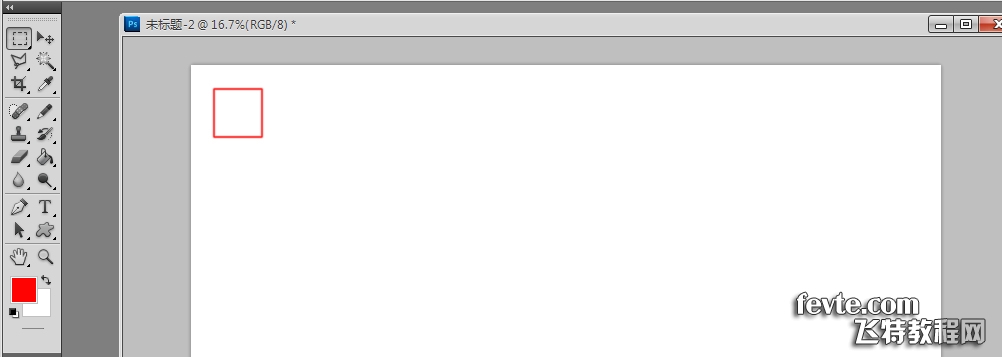
依次再復制5個將它們排列好
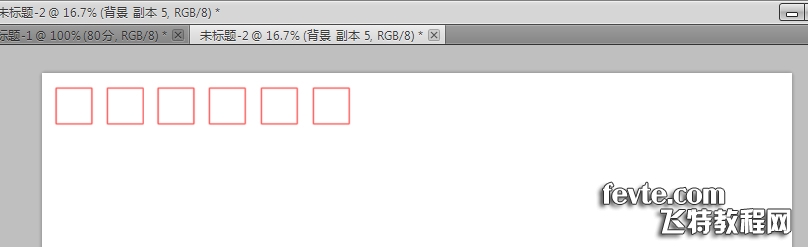
將這6個圖層合並。
2、在矩形選區下的單行選區,在圖上點一下,然後將其放大到可以看見兩條虛線為止,將其填充為黑色,將多余的部分刪除。
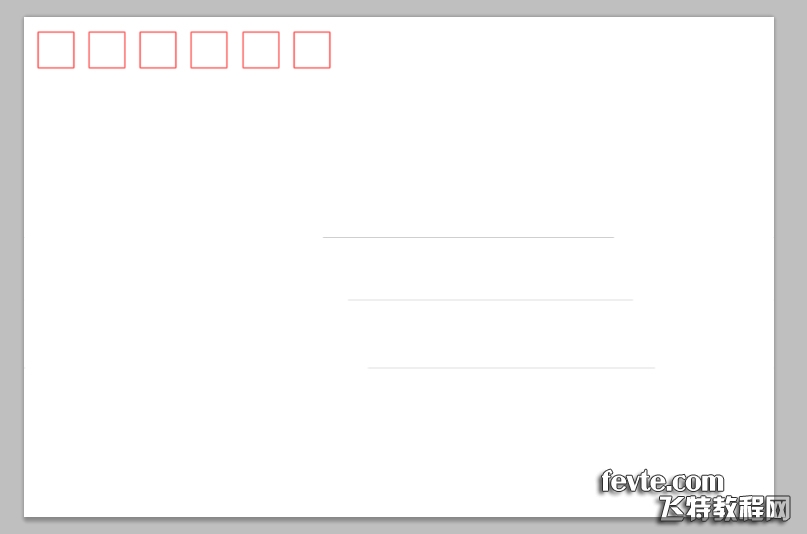
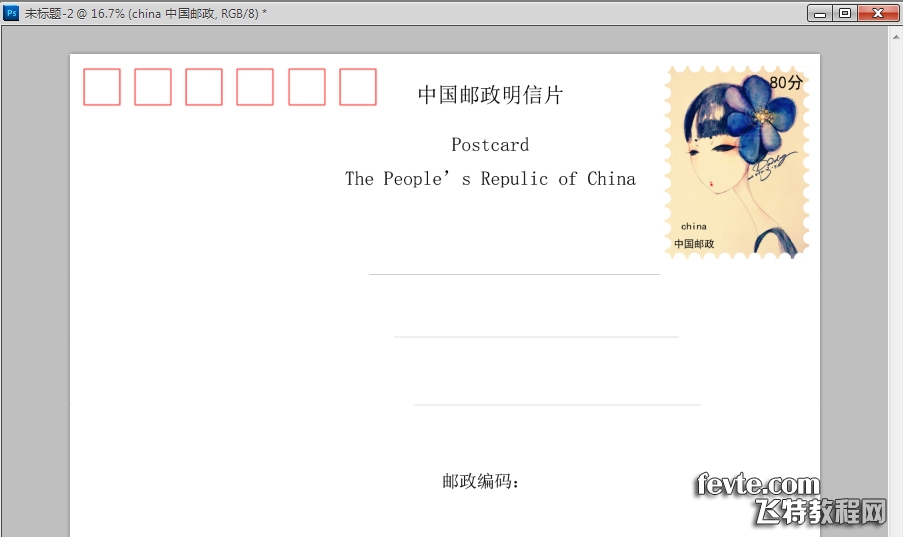
這就是最終做出的明信片的效果,還可以根據自己需要加上背景。
(加背景:選一張圖,將其移動到制作好的明信片上並放在所有圖層的最下面,然後用橡皮擦將一些地方進行修改,一定要將橡皮擦的透明度進行適當的修改。

- 上一頁:PS CS6制作動態心型動畫
- 下一頁:詳解PS進行IOS設計流程的訣竅
ps入門教程排行
軟件知識推薦
相關文章
copyright © 萬盛學電腦網 all rights reserved



